先介绍一下Windows控制面板的一些操作,再介绍如何用C#语言来操作控制面板。
1、如何快速打开控制面板中的项目:
运行输入(大小写不敏感)
control system 打开系统信息
control desktop 打开个性化设置
control color 打开个性化设置下的颜色和外观
control userpasswords 用户账户
control netconnections 网络连接(跟ncap.cpl一样)
control folders 文件夹选项
control mouse 鼠标设置(跟main.cpl一样)
control keyboard 键盘设置
control international 区域
control admintools 管理工具
control printers 打印机
control fonts 字体
如果运行无效,看看环境变量的Path下是否有%SystemRoot%system32
如果要运行更多的控制面板设置,就需要用到control.exe的启动参数了
格式如下 control /name [param]
注:括号里的可直接运行
如 control /name Microsoft.WindowsUpdate 可以打开Windows Update
Microsoft.WindowsFirewall Windows防火墙
Microsoft.WindowsDefender Windows Defender
Microsoft.TaskbarAndStartMenu 任务栏和开始菜单
Microsoft.System 系统(control system)
Microsoft.UserAccounts 用户账户(control userpasswords)
Microsoft.AdministrativeTools 管理工具(control admintools)
Microsoft.AutoPlay 自动播放
Microsoft.ColorManagement 颜色管理(colorcpl)
Microsoft.CredentialManager 凭据管理器
Microsoft.DateAndTime 日期时间(timedate.cpl)
Microsoft.DefaultPrograms 默认程序
Microsoft.DeviceManager 设备管理器(devmgmt.msc)
Microsoft.DevicesandPrinters 设备和打印机(control printers)
Microsoft.Display 显示
Microsoft.EaseofAccessCenter 轻松使用
Microsoft.FolderOptions 文件夹选项(control folders)
Microsoft.Fonts 字体(control fonts)
Microsoft.IndexingOptions 索引选项
Microsoft.InternetOptions Internet选项(inetcpl.cpl)
Microsoft.Keyboard 键盘(control keyboard)
Microsoft.Language 语言
Microsoft.Mouse 鼠标(control mouse或Main.cpl)
Microsoft.NetworkandSharingCenter 网络和共享中心(ncpa.cpl)
Microsoft.Personalization 个性化(control desktop)
Microsoft.PhoneAndModem 电话和调制解调器(dialer)
Microsoft.PowerOptions 电源选项(powercfg.cpl)
Microsoft.ProgramsandFeatures 卸载或更改程序(appwiz.cpl)
Microsoft.Recovery 恢复
Microsoft.RegionalAndLanguageOptions 区域(intl.cpl)
Microsoft.RemoteAppandDesktopConnections 远程连接
Microsoft.SecurityCenter 安全和维护(wscui.cpl)
Microsoft.Sound 声音
Microsoft.SpeechRecognition 语音
Microsoft.SyncCenter 同步中心
Microsoft.System 系统(control system)
Microsoft.TaskbarAndStartMenu 任务栏和开始菜单
Microsoft.Troubleshooting 疑难解答
Microsoft.UserAccounts 用户账户(control userpasswords)
Microsoft.WindowsDefender Windows Defender
Microsoft.WindowsFirewall Windows防火墙
2、控制面板在注册表中的结构:
首先我们定位到
HKEY_LOCAL_MACHINESOFTWAREMicrosoftWindowsCurrentVersionExplorerControlPanelNameSpace
我们可以看到有很多GUID,每一个GUID就对应着一个控件面板项目
如{60632754-c523-4b62-b45c-4172da012619}对应的是User Accounts(用户账户)
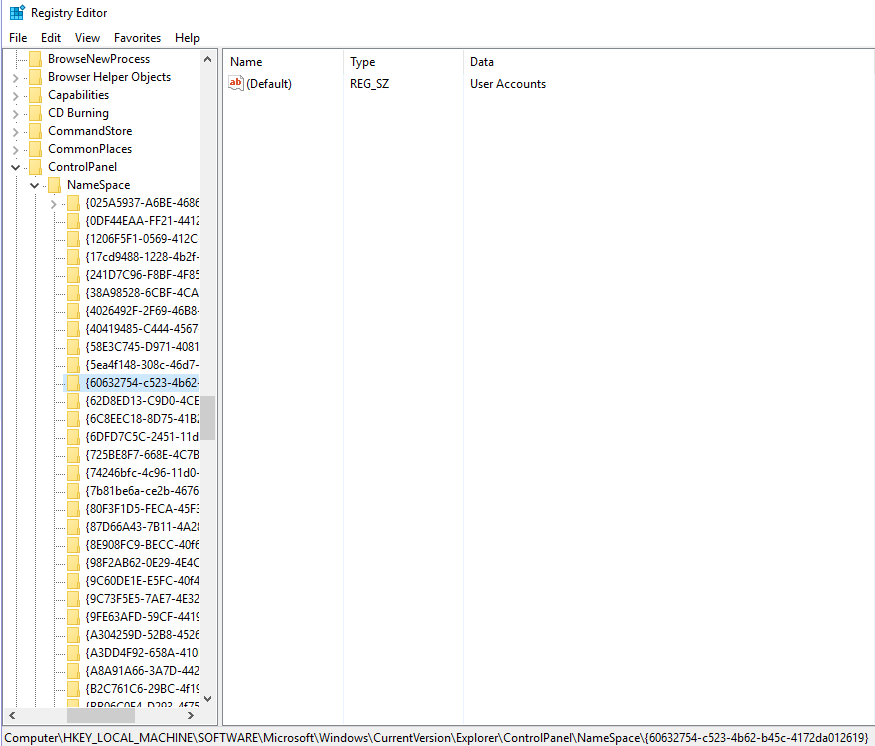
然后我们打开HKEY_CLASSES_ROOTCLSID键下相对应的键{60632754-c523-4b62-b45c-4172da012619}
可以看到用户账户对应的信息
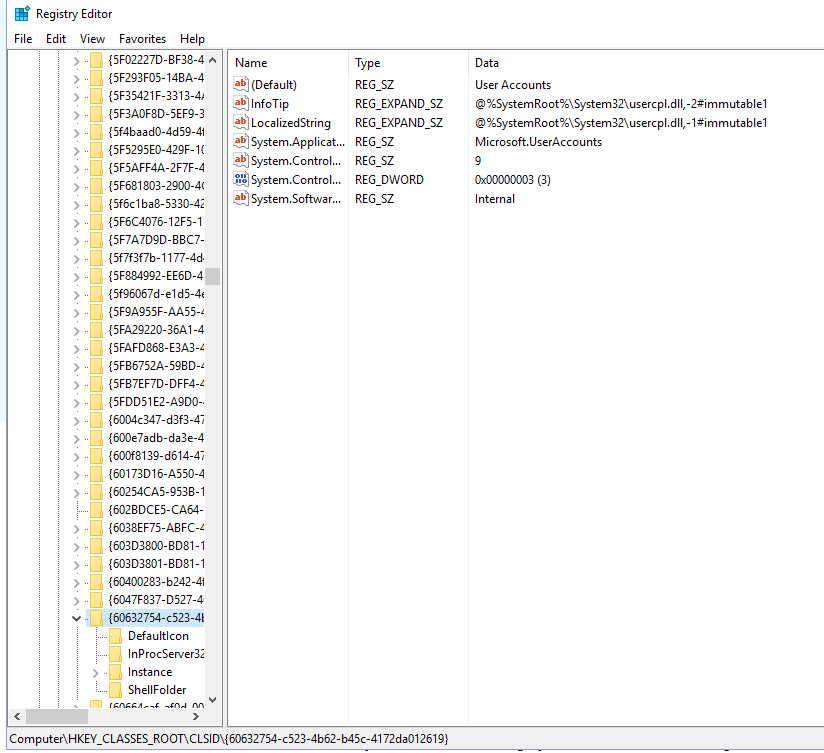
然后我们来看下这些参数代表什么意思
(Default) = [REG_SZ] User Accounts 在控制面板中显示的名称
InfoTip = [REG_EXPAND_SZ] User Accounts 鼠标放上去的提示信息
System.ApplicationName = [REG_SZ] Microsoft.UserAccounts 用于命令执行 上面已经介绍过了
System.ControlPanel.Category = [REG_SZ] 9 在控制面板中的类别,具体的在下面说明
System.Software.TasksFileUrl = [REG_SZ or REG_EXPAND_SZ] D: est.xml 指定任务链接的XML文件,具体的在下面说明
控制面板中类别和ID对应关系说明
1 外观和个性化
2 硬件和声音
3 网络和Internet
5 系统和安全
6 时钟、语言和区域
7 轻松使用
8 程序
9 用户账户

任务链接XML文件说明